Comment créer votre organigramme d'entreprise dans WordPress
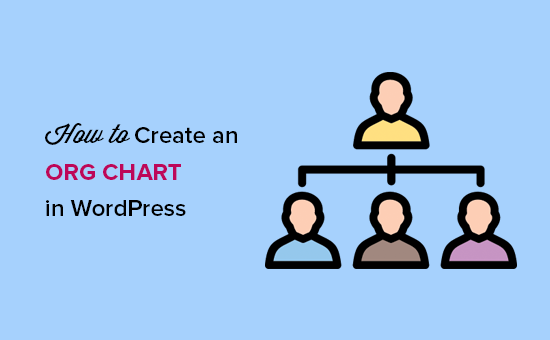
Voulez-vous afficher un bel organigramme sur votre site WordPress? Les organigrammes sont utiles pour montrer la hiérarchie de l'entreprise et présenter les utilisateurs à l'équipe qui gère l'entreprise. Dans cet article, nous allons vous montrer comment créer un organigramme d'entreprise dans WordPress..
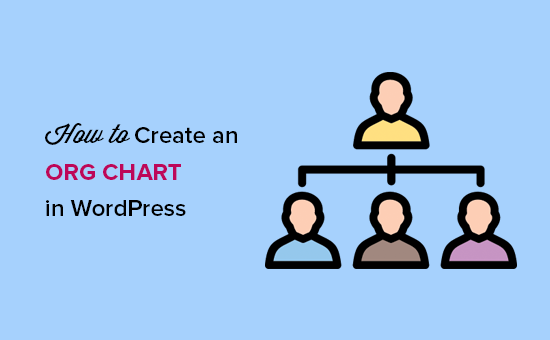
Qu'est-ce qu'un organigramme et pourquoi est-ce important??
Un organigramme présente la structure hiérarchique d'une entreprise en fonction du titre du poste et des responsabilités, de la direction aux cadres.
Il contribue à améliorer la réputation de votre marque en montrant le côté humain de votre entreprise. En même temps, cela permet également aux utilisateurs de trouver les personnes à contacter pour diverses opportunités commerciales, commentaires et suggestions..

Cela étant dit, examinons comment créer et gérer facilement un organigramme d'entreprise dans WordPress..
Créer un organigramme dans WordPress
La première chose à faire est d’installer et d’activer le plugin Easy Org Chart. Pour plus de détails, consultez notre guide étape par étape pour installer un plugin WordPress..
Lors de l'activation, vous devez visiter Easy Org Chart »Ajouter nouveau depuis votre zone d'administration WordPress pour créer un nouvel organigramme.

Tout d'abord, vous devez fournir un titre à votre graphique. Après cela, votre besoin de faire défiler jusqu'à la Construisez votre organigramme section pour commencer à ajouter des membres de l'équipe.
Dans la première colonne, vous devrez ajouter des détails sur les membres de votre équipe, tels que leur nom, leur titre de poste, leur photo de profil et leurs coordonnées..
Ensuite, vous devez cliquer sur Ajouter une personne bouton pour ajouter un autre membre de l'équipe. Continuez et répétez la procédure pour ajouter tous les membres de l'équipe que vous souhaitez afficher dans votre organigramme..

Vous pouvez faire glisser les membres de l'équipe vers la droite ou vers la gauche dans la zone d'administration de WordPress. Vous devrez également définir la hiérarchie supérieure et le numéro de ligne de chaque membre de l'équipe en fonction de la structure hiérarchique de votre société..

Une fois les membres de l’équipe ajoutés, vous devez faire défiler la page jusqu’à la section de style avancé. À partir de là, vous pouvez configurer l’affichage du graphique. Vous pouvez choisir la taille du conteneur, les coins, la couleur d'arrière-plan, le modèle de boîte, le style des champs, etc..

Une fois que vous avez terminé avec le style, cliquez sur le bouton Publier bouton pour enregistrer vos modifications.
Pour afficher votre organigramme sur votre site web, vous devez visiter le Organigramme facile page dans WordPress admin pour copier le shortcode.

Vous pouvez maintenant coller ce shortcode dans n’importe quel widget post, page ou barre latérale de WordPress pour afficher votre organigramme..

Ce serait une bonne idée d'ajouter un formulaire de contact sous votre organigramme dans WordPress. Nous vous recommandons d’utiliser WPForms car c’est le meilleur plugin de formulaire de contact du marché. Ils permettent également aux utilisateurs de sélectionner des destinataires dans le formulaire de contact WordPress.
Nous espérons que cet article vous a aidé à apprendre à créer un organigramme d'entreprise dans WordPress. Vous pouvez également consulter notre guide sur la création d'un intranet WordPress pour votre organisation tout en le gardant privé et sécurisé..
Si vous avez aimé cet article, abonnez-vous à nos tutoriels vidéo sur la chaîne YouTube pour WordPress. Vous pouvez aussi nous trouver sur Twitter et Facebook.


